桌面壁纸好久没换了,于是乎网上找了张好看的图片,可惜图片噪点太多,就在网上学习了一下用 Photoshop 去除图片噪点,这里做一下简单记录,方便以后用到时回顾。
一、图片噪点
图像噪声(image noise)是图像中一种亮度或颜色信息的随机变化(被拍摄物体本身并没有),通常是电子噪声的表现。它一般是由扫描仪或数码相机的传感器和电路产生的,也可能是受胶片颗粒或者理想光电探测器中不可避免的的散粒噪声影响产生的。图像噪声是图像拍摄过程中不希望存在的副产品,给图像带来了错误和额外的信息[1]。
简单讲,在光线不足时拍摄的照片很容易产生噪点,噪点影响图片的美观。
二、解决方案
首先,我使用的是 Photoshop CC 19.0 版,这里给出处理前的图片效果,如图1 ,可见图片脸部的噪点十分明显:

(一)调整图片大小
原理:通过放大图片的方式,同比放大图片中的噪点→重新对图片进行采样,减少杂色→调整照片到原尺寸(可省略)。
1. 放大图片
选择“ 图像→图像大小 ”( Ctrl + Alt + I),锁定图片比例,调整图片大小(这里大概扩大 0.5 倍即可),如下图2 :
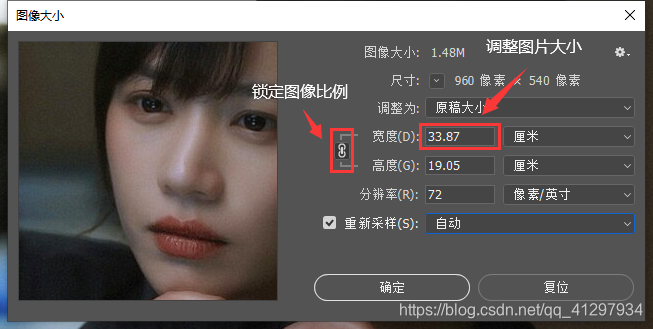
2. 重新采样并减少杂色
调整过大小之后,我们首先把“ 重新采样 ”的“ 自动 ”改成“ 保留细节(扩大) ”,并调整“ 减少杂色 ”的比例(该数值根据具体图片来定,修改之后可在左侧预览框中看到效果),如图3 ,我们可以看到图片的杂色有了明显减少:
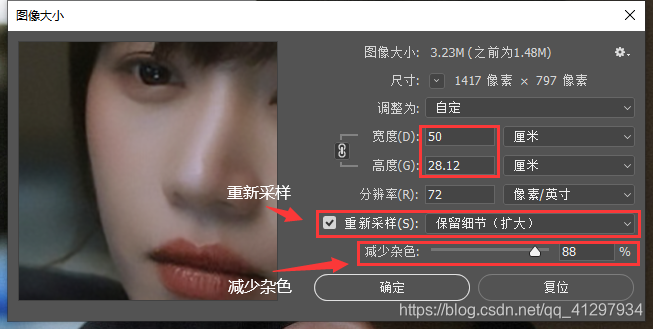
3. 恢复原尺寸
参考第1 步,恢复图片原尺寸(可忽略)。
4. 效果
执行“ 另存为 ”(Ctrl + Shift + S)指令,将图片另存为 .jpg/jpeg 格式,如图4 :

(二)Camera Raw 滤镜
Adobe Camera Raw 是一款编辑 RAW 文件编辑的强大工具。 .raw 是单反数码相机所生成的 RAW 格式文件。安装上 Camera Raw 插件能在 Photoshop 中打开编辑 RAW 格式文件[2]。
原理:将噪点调亮→减少噪点的细节
1. 找到并加载 Camera Raw 插件
选择“ 滤镜→ Camera Raw 插件 ”(Ctrl + Shift + A),首次使用会先加载插件,这里简单介绍两个使用的功能,“ 原图/效果图 ”切换工具(Q)(有助于在调整参数时,实时看到调整效果)、图片缩放工具(Alt + 鼠标滚轮)(可放大图片细节,有助于观察调整效果),如图5 :
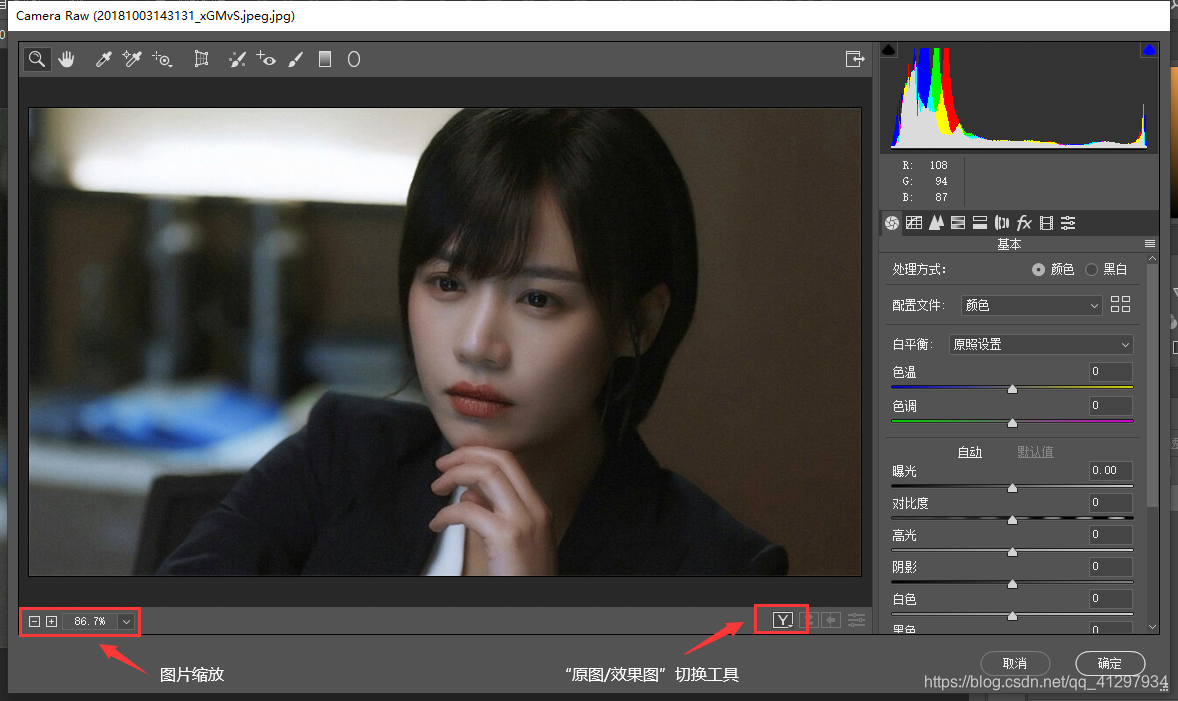
2. 减少杂色
选择“ 细节→减少杂色 ”,根据我上面讲到的两个小组件,小幅度调整“ 明亮度 ”和“ 明亮度细节 ”参数,如图6 :
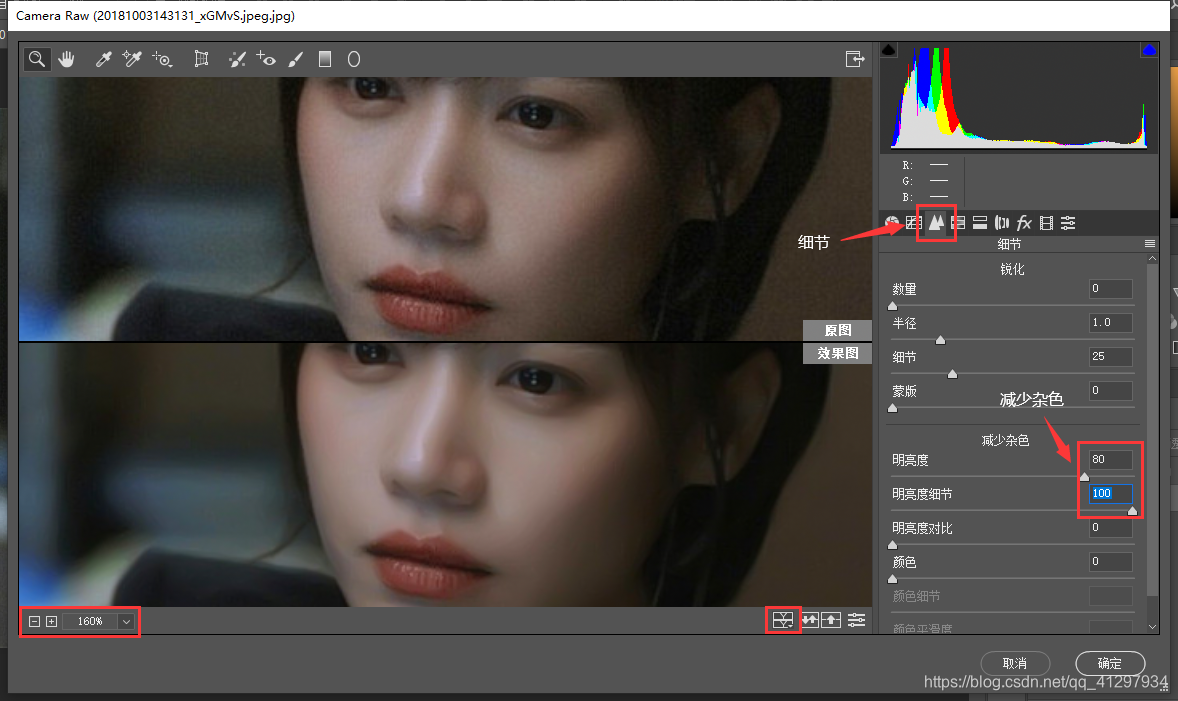
3. 效果
效果如下图7 :

(三)智能锐化
1. 智能锐化,减少杂色
选择“ 滤镜→锐化→智能锐化 ”,找到“ 减少杂色 ”,调整参数,如下图8 :
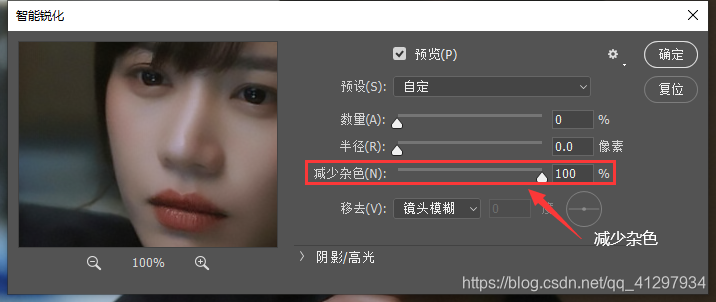
2. 效果
如果一次锐化的效果不理想,可多次锐化来达到最有效果。这里我只锐化了一次,效果如下图9 :

总的来说,三种方法的效果并没有多大差别,就操作难度而言方法一较为繁琐,方法三最为简单。
[1] https://baike.baidu.com/item/噪点/277667?fr=aladdin
[2] https://baike.baidu.com/item/adobe%20camera%20raw/238358
注:照片来源于网络,选择该照片是因为作者觉得好看,并没有其他用意,如有侵犯,请联系作者!
